”Želim kopirati Blu-ray film, ali to će trajati više od sat vremena, je li moguće ubrzati Blu-ray kopiranje?” Svi predlažu da digitalizirate svoju zbirku optičkih diskova, ali svi zanemaruju jednu važnu stvar, trošak vremena. Neki ljudi biraju veliku brzinu, ali kvaliteta ispisa postaje užasna. Zapravo, mnogo čimbenika utječe na proces. Ovaj vodič ima za cilj objasniti kako ubrzati Blu-ray i DVD kopiranje postupak.
Dio 1: Što ograničava brzinu kopiranja Blu-ray/DVD-a
Koliko dugo traje kopiranje Blu-ray ili DVD-a? Ne postoji jednostavan odgovor na ovo pitanje. Količina vremena određena je mnogim čimbenicima kojih možda niste svjesni. Najvažniji čimbenici koji ograničavaju brzinu kopiranja Blu-raya i DVD-a uključuju:
1. Brzina čitanja vašeg Blu-ray ili DVD pogona. Obično se izražavaju izrazima poput 8X ili 16X. Potonji je dvostruko brži od prvog. Najveća brzina u DVD pogonu je 24X, a najveća brzina u Blu-ray pogonu je 16X.
2. Dužina filma koji namjeravate snimiti. Što je film dulji, datoteka je veća i potrebno je više vremena.
3. Performanse CPU-a vašeg sustava. Prilikom kopiranja Blu-ray ili DVD-a, softver mora raditi u odgovarajućem okruženju. To se obično naziva minimalni zahtjev. Ako ste se odlučili za Blu-ray/DVD softver za kopiranje, pažljivo pročitajte zahtjeve sustava.
4. Odaberite pravi video kodek. Možete ripati Blu-ray ili DVD u MP4, MKV, H.265 i više. H.265, na primjer, proizvodi visoku kvalitetu, ali se sporo kodira.
5. Stanje vaših optičkih diskova. Ako je vaš optički disk šifriran, potrebno je više vremena. Osim toga, ogrebotine i druga oštećenja također utječu na brzinu.
6. Blu-ray/DVD softver za kopiranje. Na tržištu postoji mnogo programa koji imaju mogućnost kopiranja Blu-ray diskova i DVD-ova, ali samo nekoliko njih može ubrzati proces.
Dio 2: Kako ubrzati Blu-ray/DVD kopiranje
Trebali biste naučiti čimbenike koji utječu na brzinu kopiranja Blu-ray/DVD-a. Usredotočimo se sada na to kako ubrzati proces. Najprije očistite svoj optički disk i provjerite je li u savršenom stanju. Ako je moguće, nadogradite svoj hardver i operativni sustav. Naravno, to je vrlo skupo. Još važnije, nabavite odgovarajući softver za kopiranje Blu-ray/DVD-a. Trebao bi vam omogućiti da prilagodite opcije izlaza, kao što je video kodek. Od ove točke, preporučujemo AVAide DVD Ripper. Sažeto sučelje početnicima omogućuje brzo svladavanje. Štoviše, prilagođene opcije omogućuju vam stvaranje željenog rezultata.
- Ubrzajte Blu-ray/DVD kopiranje uz hardversko ubrzanje.
- Podržava razlučivost videa do 4K.
- Ponudite obilje prilagođenih opcija i unaprijed postavljenih postavki.
- Zaobići širok raspon enkripcija i regionalnih kodova.
Evo koraka za ubrzavanje procesa kopiranja Blu-ray/DVD-a:
Korak 1Učitajte svoj disk
Pokrenite najbolji Blu-ray/DVD softver za kopiranje nakon što ga instalirate na svoje PC ili Mac. Umetnite željeni optički disk u svoje računalo. Ako koristite vanjski Blu-ray ili DVD pogon, provjerite jeste li ga ispravno spojili na svoj uređaj. Zatim povucite prema dolje Učitajte DVD izbornik, odaberite Učitajte DVD disk, i odaberite svoj disk. Da kopirate Blu-ray, idite na Učitaj Blu-ray izbornik.
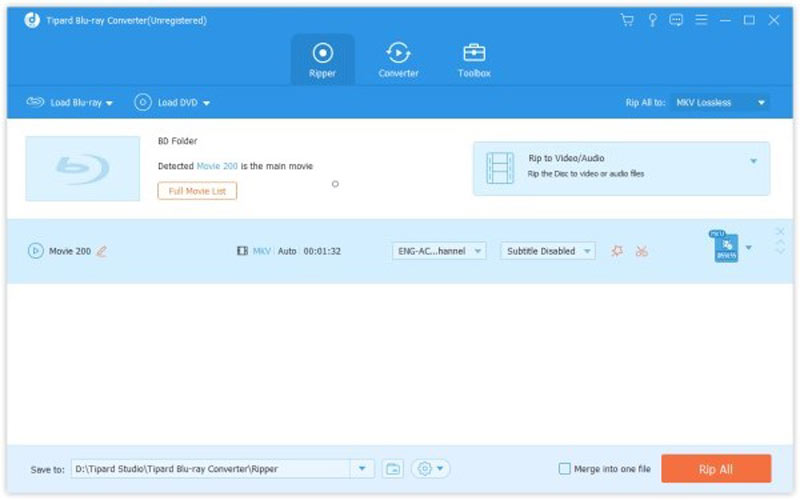
Korak 2Konfigurirajte proces
Zatim pritisnite Cijeli popis naslova i označite samo naslove koje želite ripati. To je važno za uštedu vremena.
Zatim kliknite na Oprema ikonu na dnu za otvaranje Prednost dijalog. Krenite prema Općenito karticu i potvrdite okvir pored Omogući GPU ubrzanje. Ubrzava Blu-ray/DVD kopiranje 30x brže od ostalih. Pogoditi u redu za potvrdu promjena.
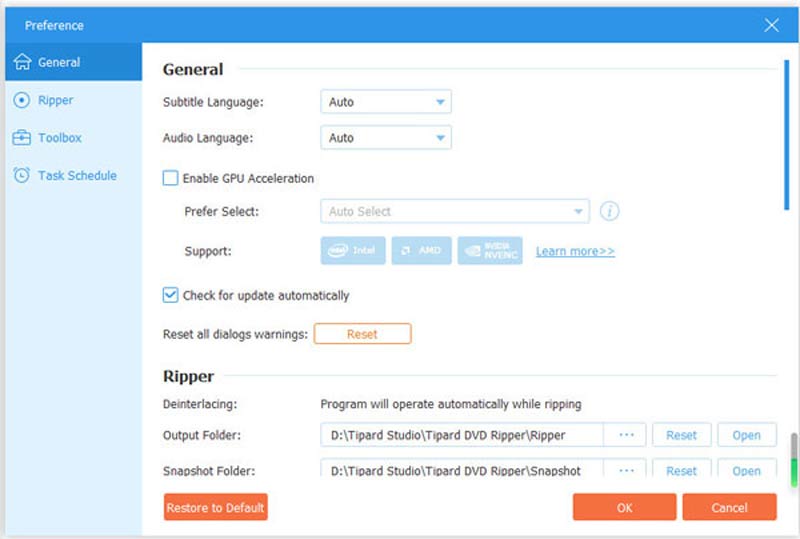
Kliknite na Rip All to izbornik u gornjem desnom kutu za otvaranje dijaloškog okvira profila. Zadani izlazni format je MPG Lossless, koji zadržava izvornu kvalitetu, ali može trajati više vremena. Idi na Video karticu, odaberite ispravan izlazni format i odaberite unaprijed postavljenu postavku. Također možete prilagoditi parametre pritiskom na Postavke ikona. Ako namjeravate uživati u videozapisima na svom mobilnom uređaju, idite na Uređaj i odaberite model svog uređaja.
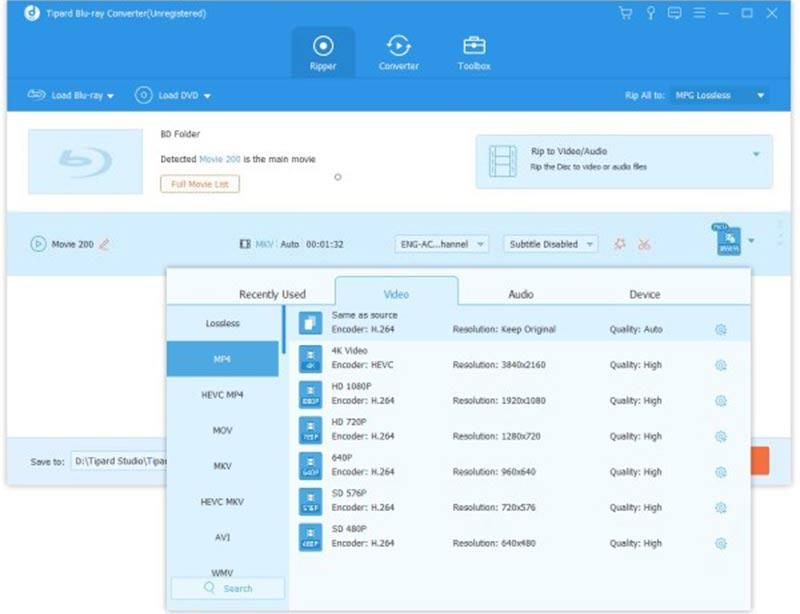
Korak 3Brzo kopirajte Blu-ray/DVD
Vratite se na glavno sučelje i pomaknite se na donji dio. Udari Mapa ikonu i postavite određeni direktorij za spremanje rezultata. Na kraju kliknite na Rip All gumb kako biste odmah započeli kopiranje optičkog diska.
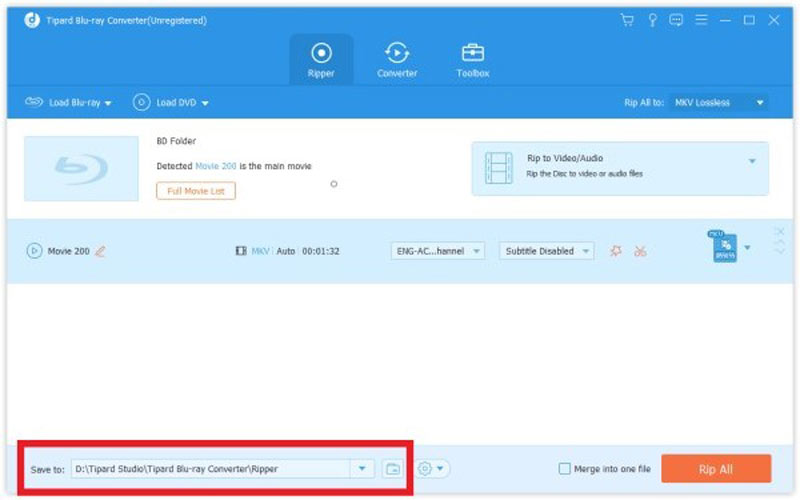
Bilješka: Prema našem istraživanju, potrebno je samo nekoliko minuta za kopiranje jednoslojnog DVD-a. Naravno, točno vrijeme također ovisi o vašem hardveru i postavkama.
Dio 3: Često postavljana pitanja o ubrzavanju Blu-ray/DVD kopiranja
Kako ubrzati kopiranje DVD-a s HandBrakeom?
Prvo, ispunite minimalne zahtjeve HandBrake-a. Ako ne, radit će vrlo sporo. Odaberite MP4 ili H.264 kao video kodek. Ako kopirate komercijalne DVD-ove, svakako instalirajte libdvdcss na svoje računalo. Omogućuje HandBrakeu uklanjanje CSS enkripcije.
Je li MakeMKV brzi DVD riper?
Nije brz DVD riper, ali dolazi s kontrolom brzine. Da biste promijenili niz brzine za određeni pogon, morate urediti MakeMKV postavke. Aktivirajte pogon i pokrenite MakeMKV kako bi otkrio pogon. Otvorite postavke, ne mijenjajte ništa i pritisnite u redu.
Zašto neki DVD-ovi kopiraju brzo dok drugi sporo?
Oni sporiji su vjerojatnije dvoslojni. U tom slučaju, vaše računalo ga mora pročitati i komprimirati u manju datoteku. Osim toga, stanje optičkih diskova također može utjecati na brzinu.
Sada biste trebali razumjeti kako ubrzati Blu-ray ili DVD kopiranje proces na vašem računalu. Naveli smo glavne čimbenike koji utječu na brzinu kopiranja optičkog diska. Možete poboljšati performanse provjeravajući ih jednu po jednu. AVAide DVD Ripper najbolja je opcija za najbrže iskustvo. Ako imate još pitanja o ovoj temi, slobodno nam se obratite tako što ćete ih napisati ispod ovog posta.
Najbolji alat za kopiranje i pretvaranje DVD diska/mape/ISO slikovne datoteke u različite formate.



 Sigurno preuzimanje
Sigurno preuzimanje


